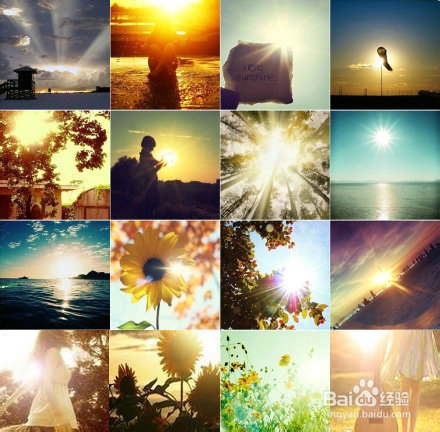xp系统任务栏被锁定了的解决方法
发布日期:2018-02-05 作者:电脑公司重装系统 来源:http://www.dngsxitong.com
xp系统任务栏被锁定了的解决方法?
我们在操作xp系统电脑的时候,常常会遇到xp系统任务栏被锁定了的问题。那么出现xp系统任务栏被锁定了的问题该怎么解决呢?很多对电脑不太熟悉的小伙伴不知道xp系统任务栏被锁定了到底该如何解决?其实只需要打开“开始”菜单,点击“运行”。在“运行”对话框中输入“gpedit.msc”。打开“组策略”对话框。就可以了。下面小编就给小伙伴们分享一下xp系统任务栏被锁定了具体的解决方法:
方法/步骤
1:打开“开始”菜单,点击“运行”。
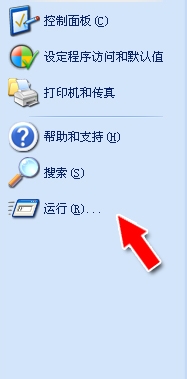
2:在“运行”对话框中输入“gpedit.msc”。
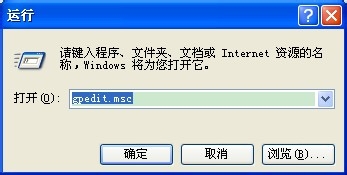
3:打开“组策略”对话框。

4:选择“用户配置”——“管理模板”——“任务栏和『开始』菜单”。
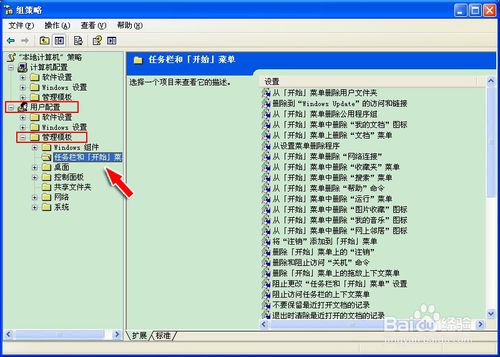
5:在右边“设置”中,右击“锁定任务栏”,点选“属性”。

6:将“锁定任务栏”这里设置为“已禁用”,然后点击“确定”按钮。
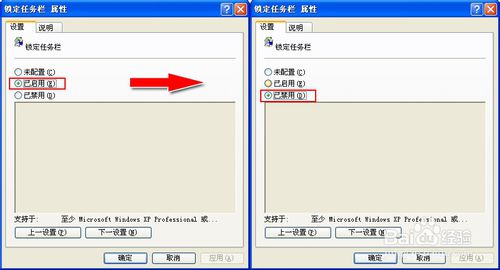
7:现在我们“右击”我们桌面的任务栏,“锁定任务栏”一项就恢复正常了。
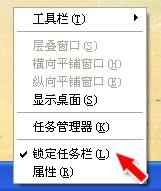
8:希望这条经验能对大家有所帮助,喜欢的话就收藏下吧,祝大家天天好心情!